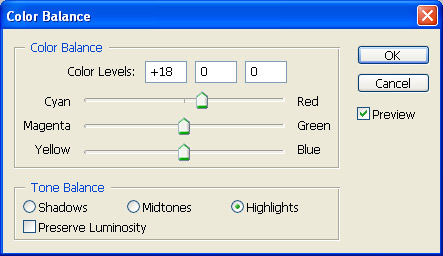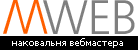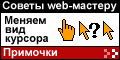В этом уроке описываются только "ручные" способы обработки изображений. Плагины не затрагиваются по причинам их не универсальности и тотальной нелегальности. (Покажите мне человека, у которого есть лицензия). А обрабатывать изображения вручную должен уметь любой, уважающий себя профессионал.
ЧАСТЬ I
Этот урок уделяет внимаение, такой, казалось бы мелочи, как освещение при коллаже. Многие, наверное, и не догадываются, сколько здесь может вылезти подводных камней. Итак, начнем приведение к общему освещению.
У нас есть обработанная картинка, готовая к тому, что бы помещать в неё дополнительные элементы коллажа.

Замечательная картинка. И я думаю, она не испортится, если мы туда поместим стол с едой. Естественно, с помощью урока "Тени: теория и практика", позаботимся о тенях (тут несколько источников света, поэтому тень будет не простой)
ДОБАВЛЕНИЕ СТОЛА
Сказано - сделано.

Теперь вроде с тенями всё в порядке, но всё же что-то не так. Ощущение, что объект чужеродный, не пропадает. Всё дело в освещении. Эта комната - красная, а стол взят из синей комнаты. И освещён он синим цветом. Нужно корректировать его освещение. Воспользуемся "Color balance". (Layer / New adjustment layer / Color balance).
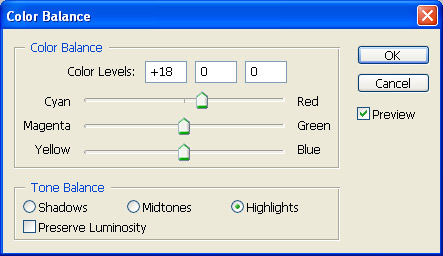
Здесь можно задавать различные оттенки различным областям картинки: ярким, средним и тёмным (Highlights, Midtones и Shadows). Нам нужно больше жёлтого и красно-оранжевого. Поэтому перемещаем соответствующие ползунки вправо и влево. (Внизу 3 кнопки, показывающие, над участками с какой яркостью мы сейчас работаем). Крайне нежелательно какие-либо ползунки выставлять на 100% вправо или влево. Иначе теряется информация о цвете и появляются артефакты. В данном случае мы добавляем больше красного и жёлтого. Нельзя точно сказать, какое число нужно ставить, что бы было идеально. В каждом случае число подбирается по ощущениям. После применения фильтра:

Мы убрали глубокий синий цвет, добавили больше зелёного, жёлтого и красного. Даже при незначительной цветокоррекции, появилась грязь и артефакты. Их нужно убирать. Слегка обработаем изображение, что бы убрать основные артефакты и грязь на скатерти.

После этого накладываем красные и жёлтые тона: создаём новый слой, берём размытую кисть, и накладываем полупрозрачные цвета. Синий - там где он должен быть (на скатерти, на тарелках). Красный, жёлтый - по краям рисунка (так как сам зал красно-жёлтый, и он влияет на цвет стола)

В результате получаем изображение стола в комнате:

Стол стал более органично вписываться в атмосферу зала, одновременно сохраняя синий цвет. Как вы заметили, в результате глубокий синий перешёл в голубой цвет. С посудой на столе всё понятно. Она блестящая и не станет синей, если её поместить в красную комнату. Но если требуется, что бы скатерть была глубоко-синего цвета, то следует вырезать и отделить её от посуды, и при большом увеличении обрабатывать её отдельно, добавляя в центральные области много больше синего. Края же скатерти, должны быть с оттенком красного. Вообще конечно, идеально было бы, если бы мы вырезали каждый предмет и обрабатывали бы его отдельно, рисуя блики и отсветы вручную. Но очень часто на это просто не остаётся времени.
ДОБАВЛЕНИЕ РОЯЛЯ
Поставим в комнату рояль. Не забываем про тени.

Рояль у нас чёрного цвета. И требует лишь небольшой цветокоррекции. Мы можем воспользоваться панелью "Color balance", но мы её уже рассматривали, и теперь попробуем внести коррективы в освещение рояля другим способом. Добавим жёлтые и красные блики вручную. Создадим новый слой, поставим режим наложения "Soft light" (в левом верхнем углу панели "layers"). Будем накладывать блики сильно размытой кистью с параметром flow, равным 1-5 (для того, что бы накладывать цвет постепенно, не перебарщивая). Выбираем жёлтый цвет и накладываем его на те области рояля, где должен быть отсвет жёлтого (сейчас на них серые блики). Красный же цвет добавляем вверх рояля (на крышку и верхнюю поверхность).

Должно получиться так:

Примечание: Вполне возможно, что рояль в реальном мире будет другого цвета и на нём будут другие отблески. Но иногда то, что мы видим в реальном мире, не очень хорошо смотрится на экране монитора. Поэтому мы вынуждены корректировать порой даже фотографии, добавляя в них больше "реалистичности".
ФИНАЛЬНАЯ ОБРАБОТКА
В результате получили изображение стола и рояля. Теперь надо добавить в изображение более ярких и сочных цветов. Создаём новый слой. Берём размытую кисть и добавляем прямым наложением (панель layers, верхнее левое выпадающее меню в положении "normal") в низ жёлтого, а вверх красного. Так же нам нужно сделать стол более синим, для общей насыщенности. Поверх всех слоёв создаём ещё слой с режимом наложения "overlay" (для повышения сочности). И размытой кистью аккуратно накладываем тёмно синий цвет на стол Ещё вверху добавляем свет от лампочек. В результате этих работ получаем изображение:

Последним этапом обработки изображения будет применение метода "Blur - Sharp" для всего изображения.

В следующей части урока вы ознакомитесь с тем, как обьекты переводить из дневного освещения в ночное.
Автор: Пирогов Василий
(C) www.pirogovv.ru
<< НАЗАД